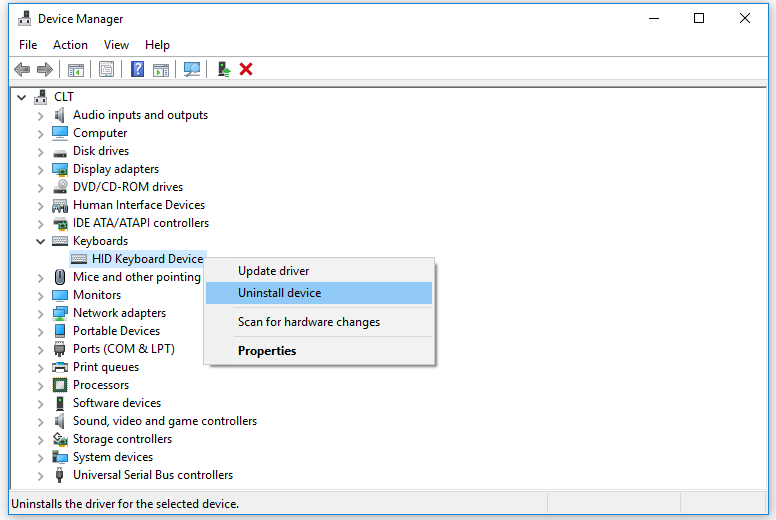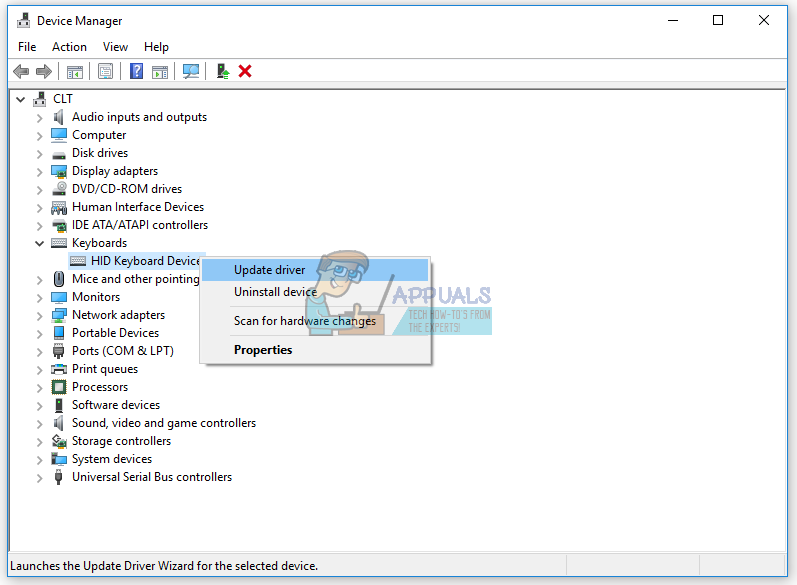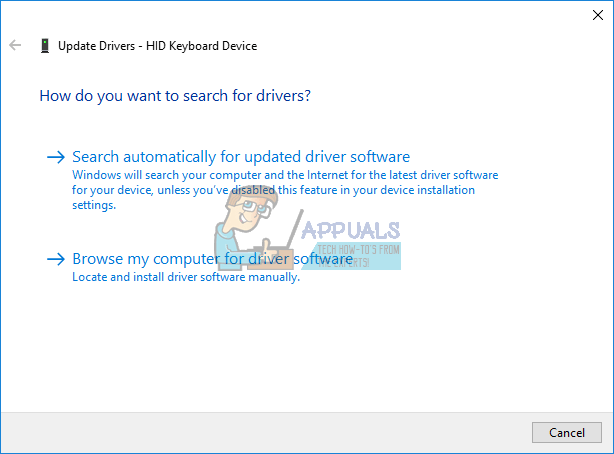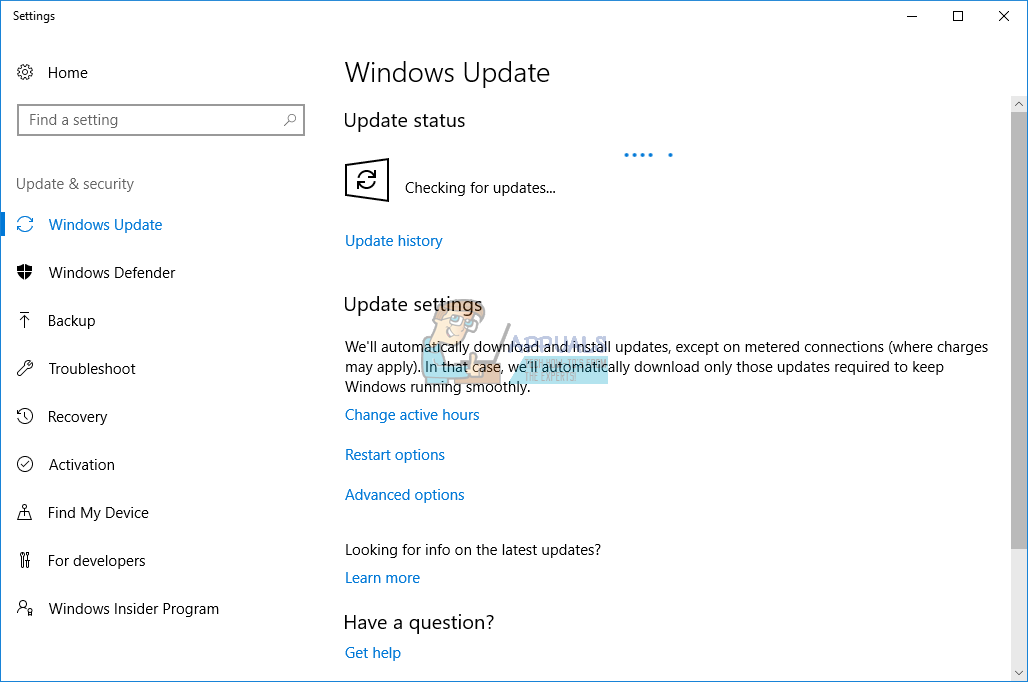Да ли ваша тастатура добро функционише и немате проблема приликом коришћења тастера на тастатури, укључујући Бацкспаце, размакницу или Ентер? Ако је одговор да, требали бисте бити срећни, али овај чланак можете прочитати и делити, тако да свако ко не може правилно да користи тастатуру може да реши проблем.
У ствари, шта је проблем? Три тастера Бацкспаце, размакница и Ентер су престала да раде или раде с времена на време. Ови тастери не раде у Мицрософт Ворд-у, Нотепад-у, Интернет прегледачу и другим апликацијама. То значи да је проблем активан под Оперативни систем .
Овај проблем није повезан са одређеним рачунаром или преносником или одређеним оперативним системом. За овај проблем постоје различити разлози, укључујући неисправну тастатуру, проблем са управљачким програмима и проблемима са конфигурацијом система.
Да ли сте пролили воду или другу течност по тастатури? Ако је одговор да, мораћете да промените тастатуру новом. Неисправна тастатура се не може поправити системским променама.
Направили смо 8 метода које ће вам помоћи да решите свој проблем.
1. метод: окретање лепљивих тастера и тастера за филтрирање
Мицрософт је развио алат под називом Еасе Оф Аццесс који олакшава употребу вашег рачунара. Једноставност приступа интегрисана је у оперативни систем Виндовс и мораћете да промените нека подешавања. Показаћемо вам како да искључите Стицки Кеис у оперативном систему Виндовс 10. Ако користите претходне оперативне системе, можете следити овај поступак да бисте искључили Стицки Кеис.
- Држати Виндовс логотип и притисните Р.
- Тип контролна табла и притисните Ентер
- Филтер иконе по Категорија
- Изаберите Лакоћа приступа
- Кликните Изаберите како ће радити ваша тастатура
- Поништи избор Стицки Кеис испод Олакшајте куцање
- Поништи избор Тастери за филтрирање испод Олакшајте куцање

- Кликните Применити и онда ок
- Тест тастери на тастатури
2. метод: Деинсталирајте тастатуру
Све хардверске компоненте захтевају да управљачки програм правилно ради на рачунару или преносном рачунару. Управљачки програм понекад може бити оштећен због сукоба између датотека или инфекције малвером. На овај начин ћемо вам показати како да деинсталирате тастатуру. Морате да приступите Управитељу уређаја да бисте деинсталирали тастатуру.
- Држати Виндовс логотип и притисните Р.
- Тип девмгмт.мсц и притисните Ентер
- Иди на Тастатуре и изаберите тастатуру. У нашем примеру је Уређај са ХИД тастатуром
- Десни клик на Уређај са ХИД тастатуром и кликните Деинсталирајте уређај
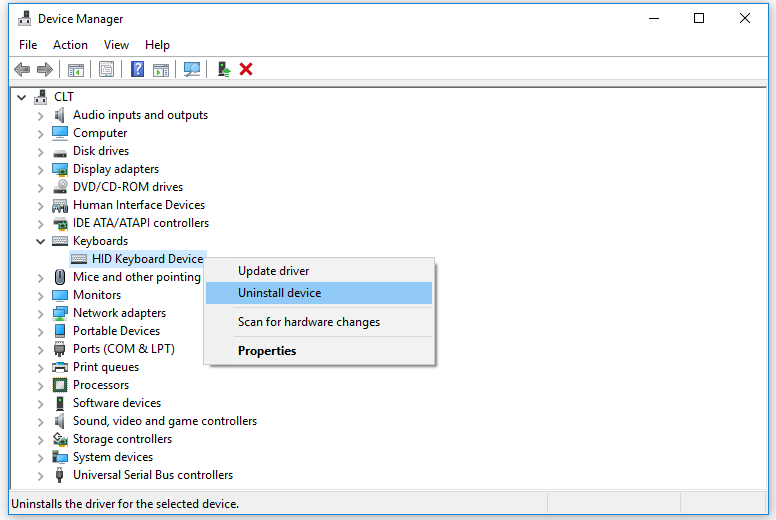
- Кликните Деинсталирај да бисте деинсталирали тастатуру
- Поново покренути ваш Виндовс
- Тест тастатуру
3. метод: Ажурирајте управљачки програм тастатуре
Овим методом мораћете да ажурирате тренутни управљачки програм најновијом верзијом управљачког програма. Ако је званични управљачки програм доступан на веб локацији добављача, радије бисте волели тог управљачког програма. Али ако управљачки програм није доступан на веб локацији добављача, мораћете да ажурирате управљачки програм тастатуре помоћу Виндовс ажурирања.
- Држати Виндовс логотип и притисните Р.
- Тип девмгмт.мсц и притисните Ентер
- Иди на Тастатуре и изаберите тастатуру. У нашем примеру је Уређај са ХИД тастатуром
- Десни клик на Уређај са ХИД тастатуром и кликните Ажурирати драјвер
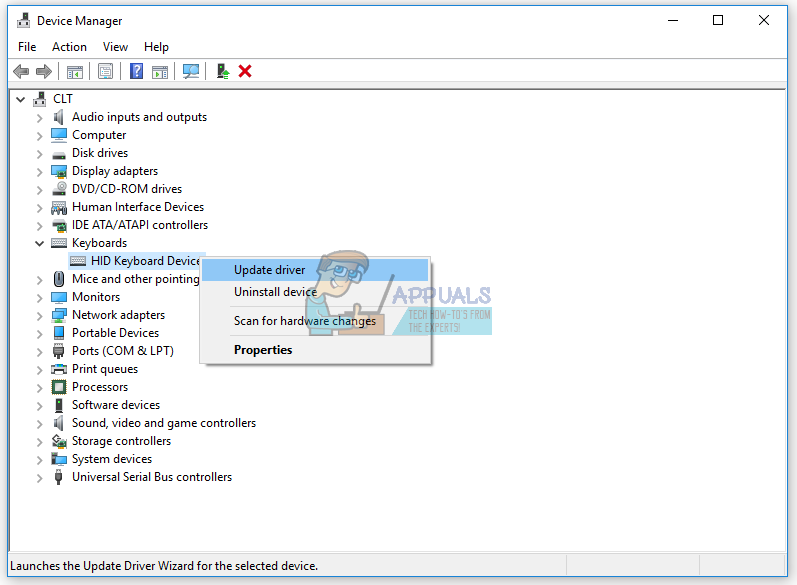
- Кликните Претражите аутоматски ажурирани софтвер за управљачке програме
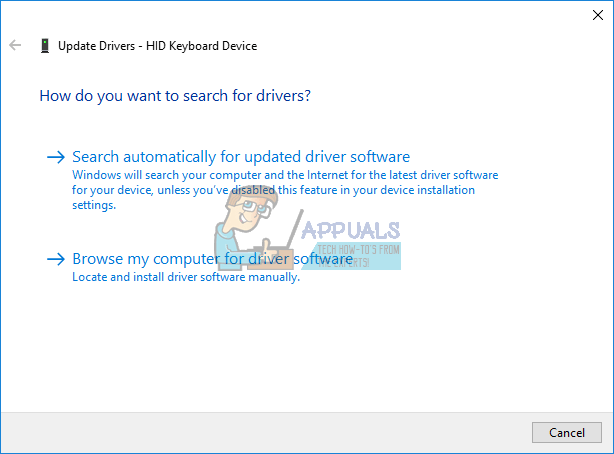
- Чекати док Виндовс не заврши са ажурирањем управљачког програма тастатуре
- Поново покренути ваш Виндовс
- Тест тастатуру
4. метод: Скенирајте чврсти диск на малвер
Злонамерни софтвер може да направи пуно проблема вашем уређају, укључујући проблем са тастатуром. Препоручујемо да преузмете и инсталирате Малваребитес и након тога скенирајте чврсти диск на малвер .
5. метод: Ажурирајте свој Виндовс рачунар
Ово може бити чудно решење за некога, али мало је корисника решило њихов проблем ажурирањем Виндовс машине. Поступак ажурирања оперативног система Виндовс је једноставан. Показаћемо вам како да проверите да ли су њихова ажурирања доступна на Виндовс 10.
- Кликните Мени Старт и тип виндовс упдате
- Отвори Виндовс Упдате
- Испод ' Виндовс Упдате ”, кликните на Провери ажурирања
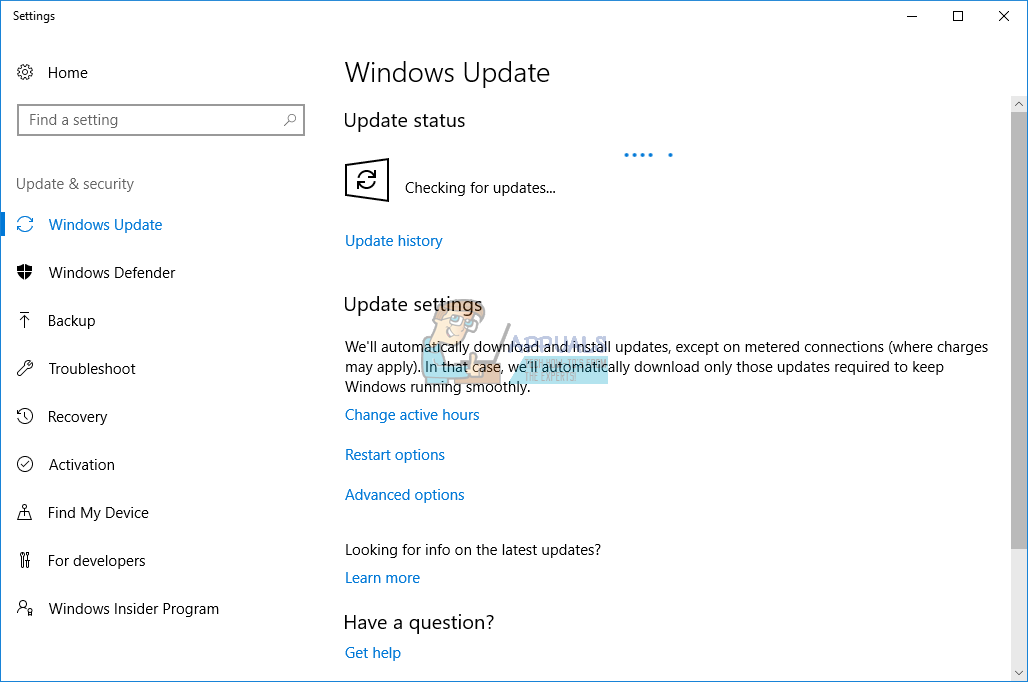
- Инсталирај доступне исправке
- Поново покренути ваш Виндовс
- Тест тастатуру
6. метод: Тестирајте тастатуру на другом рачунару или лаптопу
Ако користите рачунар и тастери на тастатури не раде исправно, препоручујемо вам да тестирате тастатуру на другом рачунару или преносном рачунару. Можете повезати тастатуру помоћу УСБ или П / С порта. Ако ваша тастатура не ради правилно на другој машини, мораћете да купите још једну. Препоручујемо вам да купите тастатуру са УСБ каблом, а не П / С 2, јер је то стари стандард.
Шта ћете радити са тастатуром бележнице? Повежите УСБ тастатуру са бележницом и проверите да ли ради исправно. Ако друга тастатура ради без проблема, то значи да ваша тренутна тастатура има хардверски проблем и мораћете да је промените новом. Ако и даље имате проблем са УСБ тастатуром, мораћете да поново инсталирате Виндовс, 7. метод.
Пре него што се одлучите за куповину нове тастатуре, проверите да ли је ваш преносник у гаранцији или не. Ако је ваша бележница у гаранцији, добављач ће вам бесплатно заменити тастатуру. Морате да приступите веб локацији добављача и у оквиру гаранције одељак проверава статус гаранције. Такође припазите приликом куповине тастатуре за нотебоок, јер сва тастатура не ради на свакој машини. Тастатура која вам је потребна компатибилна је само са вашим уређајем. Можете купити тастатуру на Амазону. На пример, ако желите да купите нову тастатуру за нотебоок ХП Г1 850, мораћете да приступите Амазон веб локацији и потражите тастатуру.
Такође, можете контактирати локалну сервисну радњу и директно од њих купити тастатуру. Мораћете да наведете модел свеске, серијски број (с / н) и број производа (п / н). На основу тога ће вам продати одговарајућу тастатуру за вашу машину.
7. метод: Поново инсталирајте Виндовс
Да бисте били сигурни да нема проблема са конфигурацијом система, требали бисте поново инсталирајте оперативни систем . Сачувајте све податке на УСБ флеш диску, спољни чврсти диск , НАС (Нетворк Аттацхед Стораге) или складиште у облаку и поново инсталирајте Виндовс. Можете инсталирати исти Виндовс или можете инсталирати Виндовс 7, Виндовс 8.к или Виндовс 10.
4 минута читања